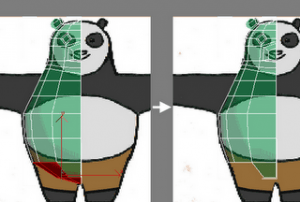Tutorial Kungfu Panda – Modeling Part III
Pada tutorial ini kita akan membuat kaki Po.
1. Seleksi beberapa poligon di Front viewport (lihat gambar di bawah ini) lalu dihapus.
2. Pada Perspective viewport, putar view sampai anda bisa melihat bagian bawah model Po. Jangan lupa anda masih menggunakan seleksi Polygon. Lalu aktifkan 3D Snap Toggle. Kemudian pada rollout Edit Geometry, klik tombol Create. Klik 4x (pada vertex yang sesuai dengan urutan pada gambar di bawah ini) untuk membuat poligon baru.
3. Sekarang ganti ke seleksi Edge. Seleksi 2 ruas pada poligon yang baru saja dibuat (lihat gambar di bawah). Lalu gunakan Connect untuk membuat ruas baru. Ganti ke seleksi Vertex sekarang. Seleksi sumbu yang ada pada ruas yang baru dibuat. Pada Front viewport, geser sumbu itu ke bawah. Lalu seleksi 1 vertex dan geser lebih dekat ke vertex lainnya (lihat gambar di bawah).
4. Lalu aktifkan seleksi Border. Seleksi border yang ada di bagian kaki (lihat gambar di bawah). Geser border sambil menekan tombol Shift pada keyboard. Posisikan letak sumbu sesuai dengan gambar blueprint di belakangnya (lihat gambar tengah di bawah ini). Seleksi border lagi dan tekan Shift+drag untuk membuat banyak poligon. Lalu pada rollout Edit Geometry, klik tombol Make Planar: Z. Hasilnya akan kelihatan seperti gambar di bawah.
5. Shift+drag border 3x lagi. Lalu ubah posisi sumbu pada Front viewport dan Left viewport.
6. Sekarang kita lanjutkan dengan membuat telapak kaki. Pada Left viewport, seleksi beberapa poligon (lihat gambar kiri di bawah) lalu Extrude. Sekarang ganti ke seleksi vertex. Ubah posisi sumbu untuk membuat bentuk telapak kaki. (lihat gambar kanan di bawah).
7. Selanjutnya ganti ke seleksi Border. Seleksi 1 border di bagian bawak telapak kaki. Lalu pada rollout Edit Border, klik tombol Cap untuk mengisi/menutup lubang dengan poligon.
8. Tinggal selangkah lagi untuk menyelesaikan kaki Po. Aktifkan seleksi Edge. Seleksi semua ruas vertikal pada bagian bawah telapak kaki. Pada rollout Edit Geometry, klik tombol Slice Plane. Slice Plane akan muncul pada viewport (persegi panjang kuning). Geser Slice Plane ke bawah pada bagian paling bawah telapak kaki. Lalu klik tombol Slice. Jika sudah, nonaktifkan tombol Slice Plane.
9. Berikut kesimpulan model Po sampai pada tutorial ini. Selanjutnya kita akan membuat lengan dan tangan Po.
Kungfu Panda Tahap Modeling Part 1 | Part 2 | Part 3 | Part 4 | Part 5